
在操作组中,单个操作(BDE-报告)组合成一个操作组。例如"准备"和"合格生产"选项默认属于"完成时间"组。这些组用于更清楚地显示后期手动运行数据记录,例如在Data Terminal 或 Prinect CP2000 Center/Prinect Press Center上。在其中,所有的操作(BDE-报告)也在操作组(成本种类组)中进行了总结。
如何同步这两个操作组,见BDE 配置和印刷机的同步。
1.切换到"管理 > 装置配置 > 操作组"菜单。
2.点击"创建"按钮。

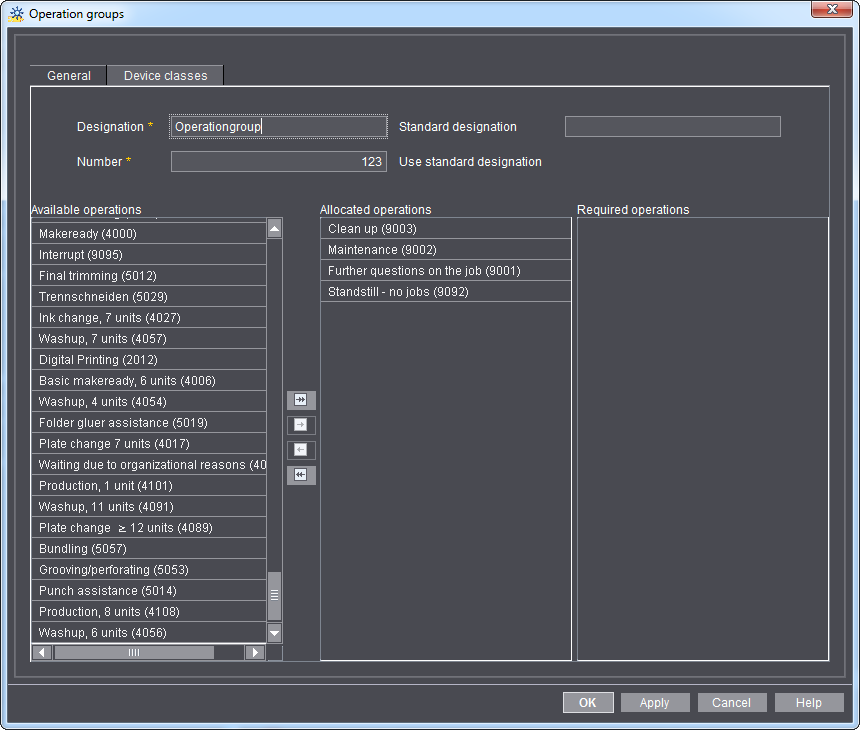
提示:标有 * 的输入域或选择目录是必填项。必须要填写。
3.在"名称"输入框中输入操作组的名称。
4.在"编号"输入栏中将自动输入下一个可用编号。
您也可以自己输入一个编号。如果输入一个已经分配的编号,则将无法保存操作组。在保存时会显示一条相应的提示。
5.选项"使用默认名称"
·该设置仅可以在默认操作组进行。
·如果激活这个选项,则之后在按钮上不是显示您已经输入的名称,而只是在标准配置中确定的内部名称。
·如果没有激活该选项,在按钮上会显示您已输入的名称。在本例子中为"系统"。
6.为该组分配可用的操作。
·如果尚无可用操作,则忽略该设置。在添加操作组后请定义必要的操作。见添加新操作(BDE 报告)。此外,在该设置中,您可以对操作组的操作进行分配。
7.接下来在标签"装置等级"为操作组分配装置等级。这意味着,该操作组将只能用于所分配装置等级的装置。例如只能用于"单张纸印刷机"装置。
8.点击"OK"。
操作组将被保存在主数据存储器(MDS) 中,并显示在列表上。
例如,如果您想修改名称,或者想对操作组进行分配或者移除操作,则需要这个功能。
1.切换到"管理 > 装置配置 > 操作组"菜单。
2.选择一个操作并点击"处理"按钮。
该设置的更详细说明见添加新的操作组(成本种类组)
如果您不再需要一个操作组,可以将其删除。例如,当您在某个操作组中未分配操作,也不打算为其分配操作时,可以使用该功能。
1.切换到"管理 > 装置配置 > 操作组"菜单。
2.选择一个操作并点击"删除"按钮。